以下是小编给大家整理的word2013进行分栏排版的教程,赶紧来看看吧,希望能帮助到大家哦!
分栏排版的步骤如下
步骤一:打开word2013文档,进入打算编辑的word文档。
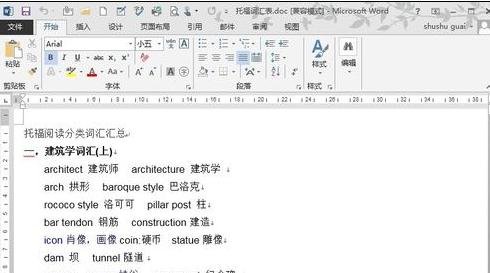
步骤二:在文档中,为了给文档进行排版,选中想分栏的文字,这里点击“页面布局”。
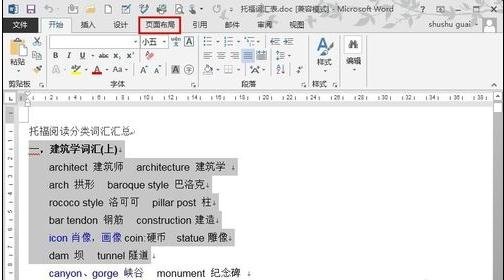
步骤三:在出现的跨界界面上,点击“分栏”后面的倒三角形,然后再点击“更多分栏”。
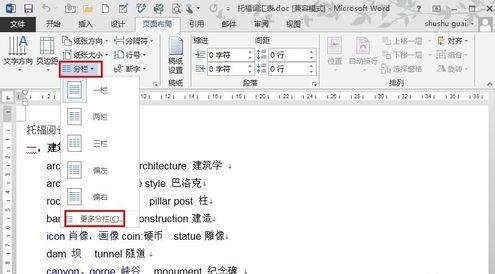
步骤四:在分栏选项卡中的“栏数”中输入喜欢的分栏数目,在应用于中选择“所选文字”。然后点击“确定”。
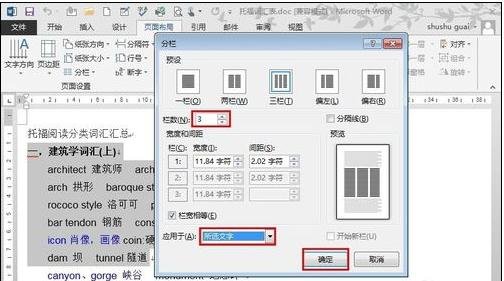
步骤五:看看现在的界面,整齐的三栏就分出来了,如果分栏不是很美观,可以手动调整一下文字的排版,就非常漂亮了。
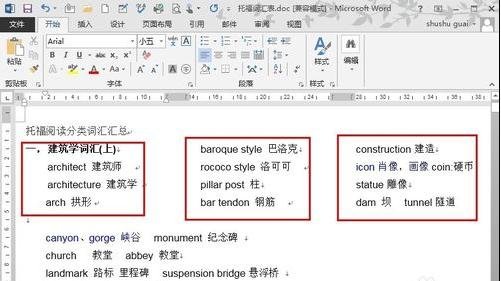
以上就是怎么在word2013中进行分栏排版的全部内容了,大家都学会了吗?
 天极下载
天极下载








































































